
スマートフォンでWebブラウジングしていると、勝手に「about:blank」という空白のページが開く時があります。
ネットで情報を探すとウィルスの情報が出てきます。もしウィルスの場合は放置しておくと個人情報の流出にも繋がりますので、早急に対処すべき事案と言えます。
今回はそんなスマホの「about:blank」への対処法をまとめました。
この記事の内容
「about:blank」自体はウィルスではない
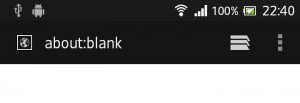
「about:blank」でネットの情報を探すとウィルスの情報が非常に多いですが、AndroidやiPhoneのウィルスではありません。
ややこしいですが、Windowsパソコンで「about blank」という名前のウィルスが出回っていた時期があったため、そのウィルスと勘違いして心配してしまう方が非常に多いようです。
そもそも「about:blank」は、ブラウザで空白のページを開いた時にアドレスバーに表示される言葉です。(*ブラウザによってはアドレスバーが空白の場合もあります)
そのため、「about:blank」が表示されること自体はスマホの正常な動作です。
「about:blank」が表示される原因
スマホのブラウザ上で「about:blank」が突然表示される原因は次の3つが考えられます。
- 起動時のページ設定が空白になっている
- ポップアップがブロックされている
- 迷惑アプリ(マルウェア)がインストールされている
上記の中でも、ホームの設定とポップアップのブロックが原因となっているケースが多いです。
順番に対処法について紹介していくので参考にしてみてください。
スマホで「about:blank」が表示される時の対処法!
1.起動時のページ設定が空白になっている
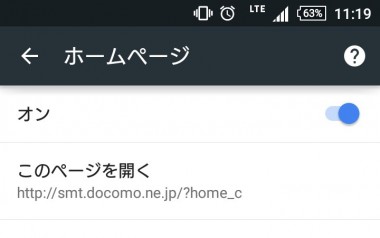
スマホのブラウザを開くと最初のページが「about:blank」になってしまう場合は、起動時のページ設定が空白になっていることが考えれます。
起動時のページを設定できる場合は、GoogleやYahoo!等の普段使うWebサイトに設定し直してみましょう。
また、ブラウザによっては起動時のページが設定できず、履歴をすべて消すとブラウザを開いた画面が「about:blank」になってしまうケースがあるようです。
「about:blank」が表示され不便だと感じる場合は、Chromeなどの別のブラウザアプリを使うようにしましょう。
2.ポップアップがブロックされている

最近のブラウザアプリでは、迷惑行為を防止するために、ポップアップをブロックする機能が標準でONに設定されています。
そのため、最近のWebサイトもポップアップを使わないよう設計されています。
しかし、一部のサイトでは未だにポップアップが使われています。
- 一昔前のWebサイト、Webシステム
- アダルトサイト等のポップアップ広告
上記のページをスマホで開こうとすると、ブラウザによって表示がブロックされるため、結果として「about:blank(空白のページ)」が表示されます。
ブロックを解除するには、ブラウザの設定から[ポップアップのブロック]をオフにしましょう。
左上の[メニュー]→[設定]→[コンテンツの設定]→[ポップアップのブロック]をオフで、ポップアップ表示を許可できます。
*ポップアップを許可すると悪質なサイトでは大量のページが勝手に開く場合があるためご注意ください。
迷惑アプリに要注意!こんな現象に出くわした時は?
ここまでスマホにウィルスなどの異常がないことを前提に紹介してきました。
しかし、中にはマルウェアと呼ばれる悪意のあるアプリによって、空白ページが表示されているケースもあり得ないと言い切れません。
- スマホのホーム画面に広告が表示される
- 迷惑メール、迷惑電話が増えた
- SNSのアカウントが乗っ取られる
- スマホが勝手に操作される
上記のような症状が合わせてある場合は、スマホ用のウィルス対策アプリを使ってマルウェアに感染していないかチェックを行いましょう。
スマホのウイルス対策はしていますか?

AndroidもiPhoneもPCに比べてウイルスの感染率は低いですが、それでも全く感染の可能性が0になるわけではありません。
ウイルスの感染率が低いと言われていたiPhoneでさえ、近年ウイルスでの被害が報告されています。またウイルスの種類も昔と近年では少し違ってきています。
昔のウイルスはパソコンの設定や環境を破壊するものが多かったです。しかし近年のウイルスは個人情報を盗んだり、偽警告を表示させお金を振り込ませようとする詐欺目的のものが多くなっています。
iPhoneもAndroidも個人情報保護や予想外のダウンロードを防ぐ、アンチウイルスソフトがリリースされています。ノートンやウイルスバスターが大手と言えます。
自分でウイルス対策ができない場合や深い知識がない場合は、インストールしておくのも一つの手です。
Android・iPhoneでウイルスに感染しないためには?
AndroidもiPhoneも基本的にウイルスへの対処法は大差ありません。
以下のポイントを押さえておくといざという時に役に立ちます。ぜひ参考にしてみてください。
1.野良アプリはインストールしない

これはAndroid端末に言えることですが、GooglePlayStore以外でアプリをインストールすることは避けましょう。
iPhoneではAppStoreでしかアプリケーションをインストールできませんが、AndroidはGooglePlayStore以外でもアプリのインストールは可能です。
ネットに転がっているアプリ(野良アプリ)は何の審査も受けていない保証もないアプリですので、よほどのことがない限り手を出さない方が無難です。
2.アダルト・暴力などのページの閲覧は避ける

フィッシング詐欺やウイルスが好むサイトというものが存在します。それは「アダルト・暴力」というカテゴリです。
例えばムフフなサイトを見ていて「登録料を支払わないと訴訟を起こします」とポップアップが出てきたら、「周囲に知られたら恥ずかしい!内々で処理しておこう!」という心理が働きます。
悪意のあるサイトはそのような心理状態を引き起こすので、ネットに慣れていない方は次々と詐欺の連鎖に巻き込まれてしまいます。
一度不要である料金を払ってしまうとリストが出回るといったことになりカモにされ続けます。「際どいジャンル」をブラウジングする時は一層注意を払うべきだと言えます。
3.焦ってむやみやたらにボタンを押さない
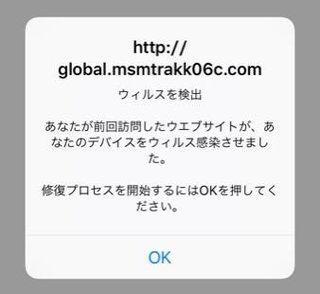
Webサイトやアプリの画面で突然「スマートフォンの致命的なエラーです、こちらでクリーンにできます」と表示されたら、「親切だな!」と思いインストールボタンを押してしまうこともあるかもしれません。
しかし、これもマルウェアの侵入を許すきっかけにもなります。
先述しましたがアプリケーションのインストールは公式のGooglePlayStore、AppStoreのみにするということは徹底しましょう。
Android・iPhoneどちらがウイルスに強い?

この質問の答えは流動的で数年先どのようなネット社会になっているか分かりませんが、2018年現在においてiPhoneがウイルスに強いと言えます。
というのもiPhoneはアプリをインストールする時必ずAppStoreを使います。Apple社のアプリの安全性に関わる審査は非常に厳しく、スパイウェアや悪意のあるアプリケーションは審査時に必ず弾かれます。
一方Androidはアプリケーションの公開・インストールはGooglePlayStore以外の場所でも可能です。しかしこれ自体は悪と言っているわけではありません。
良質なアプリケーションを開発・公開しやすいため、Android端末の世界シェアはiPhoneを大幅に超えています。
まとめると、ウイルスへの不安が心配な方はiPhone向き、拡張性重視でカスタマイズを楽しみたい方はAndroid向きと言えるでしょう。